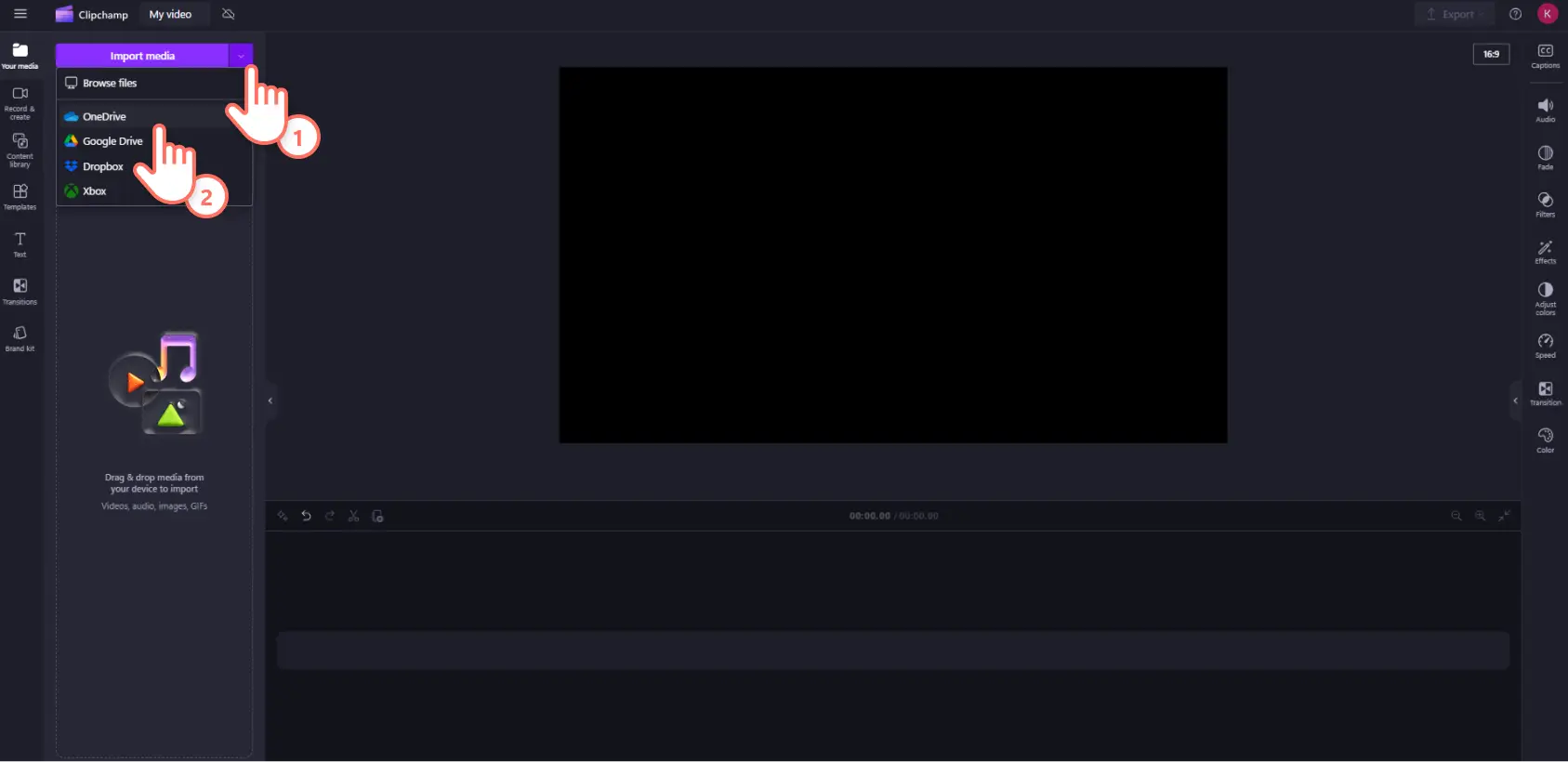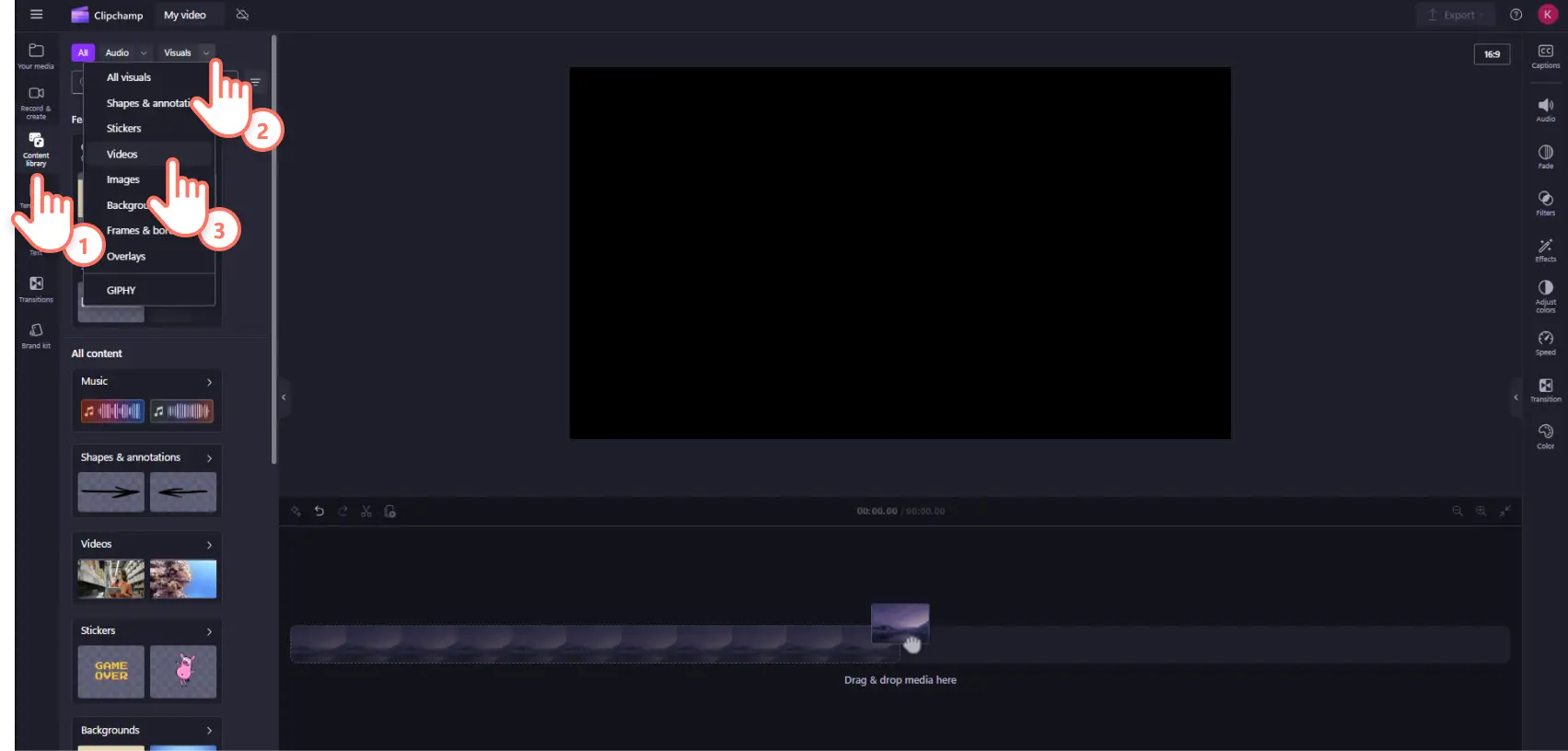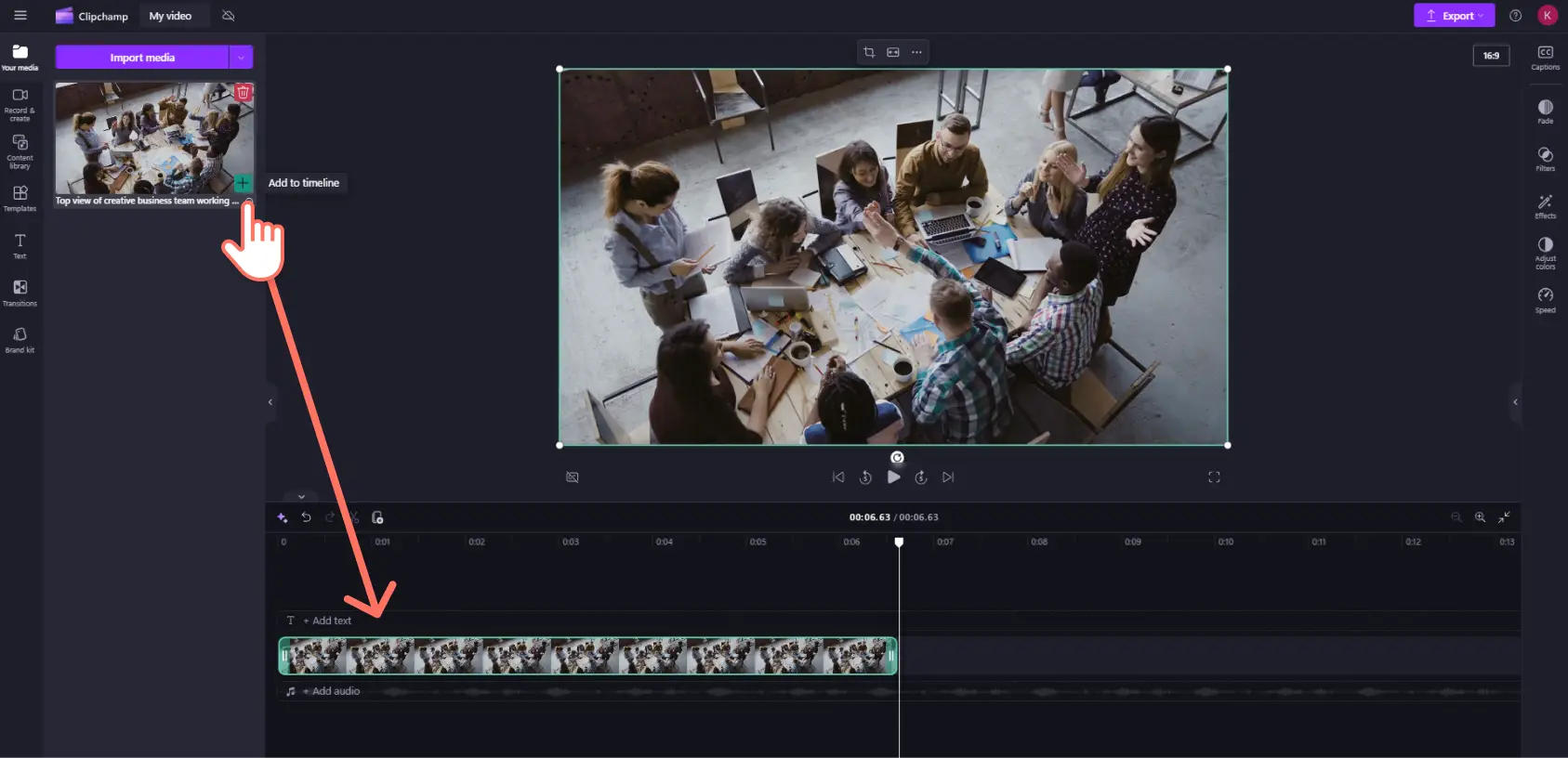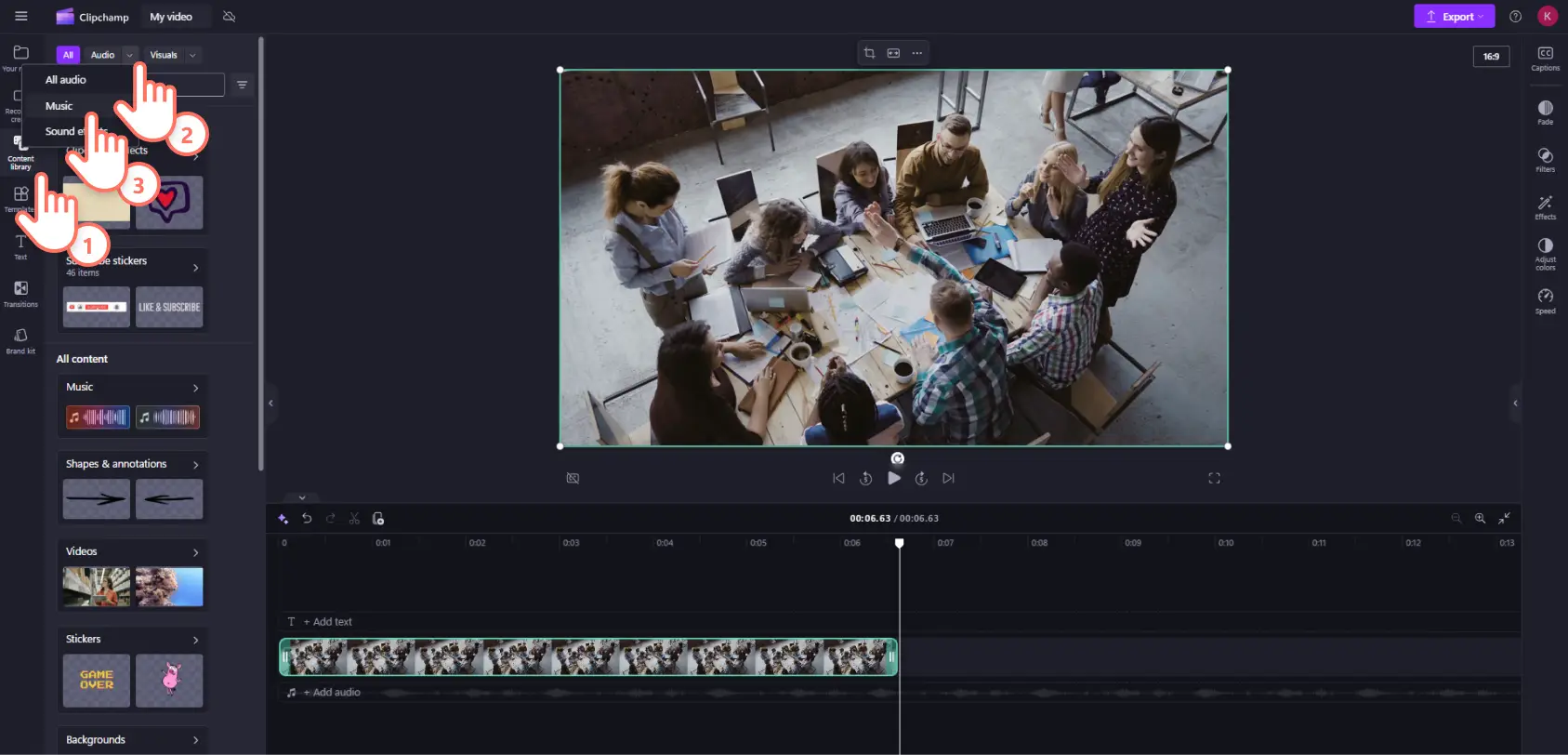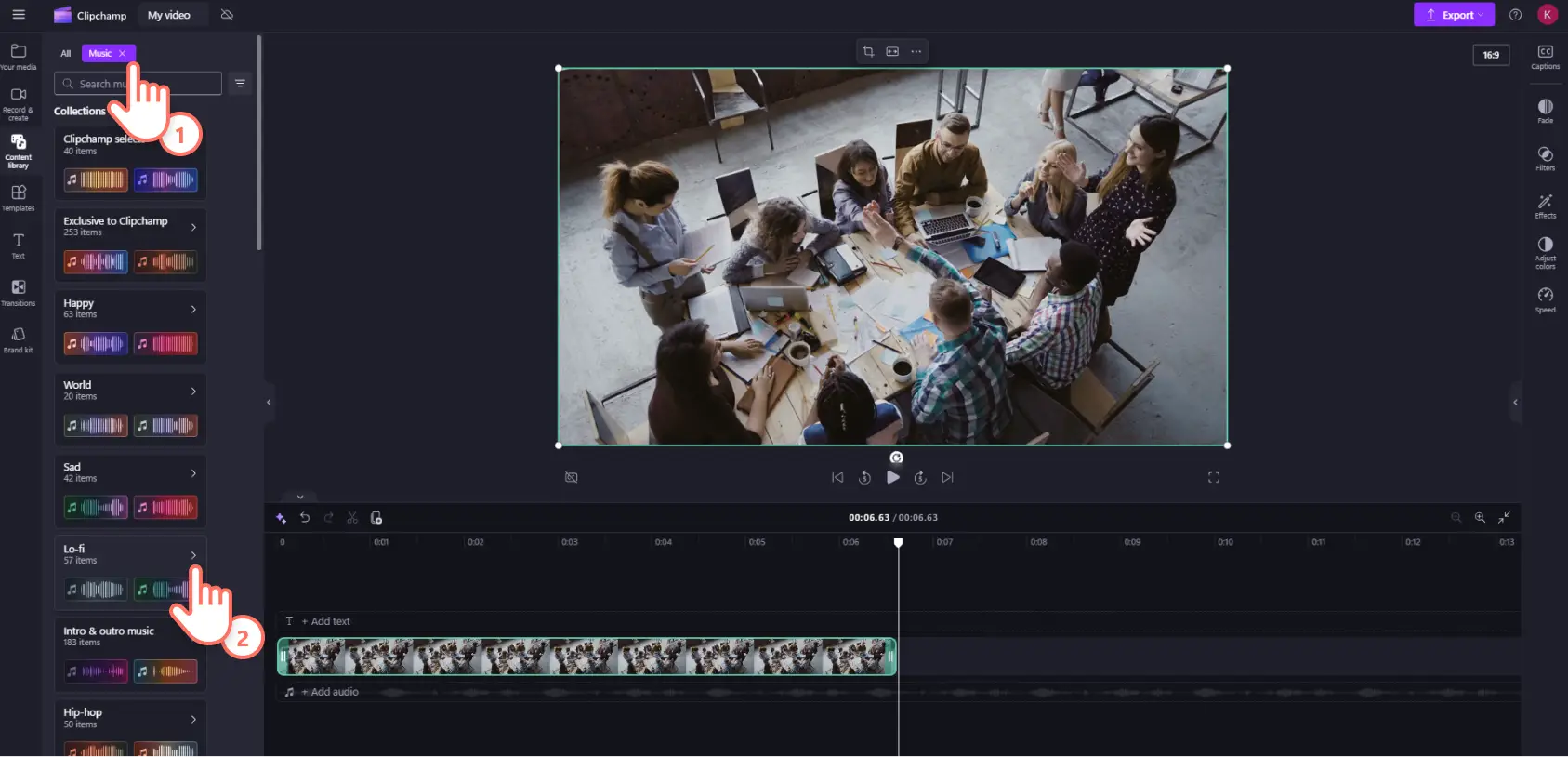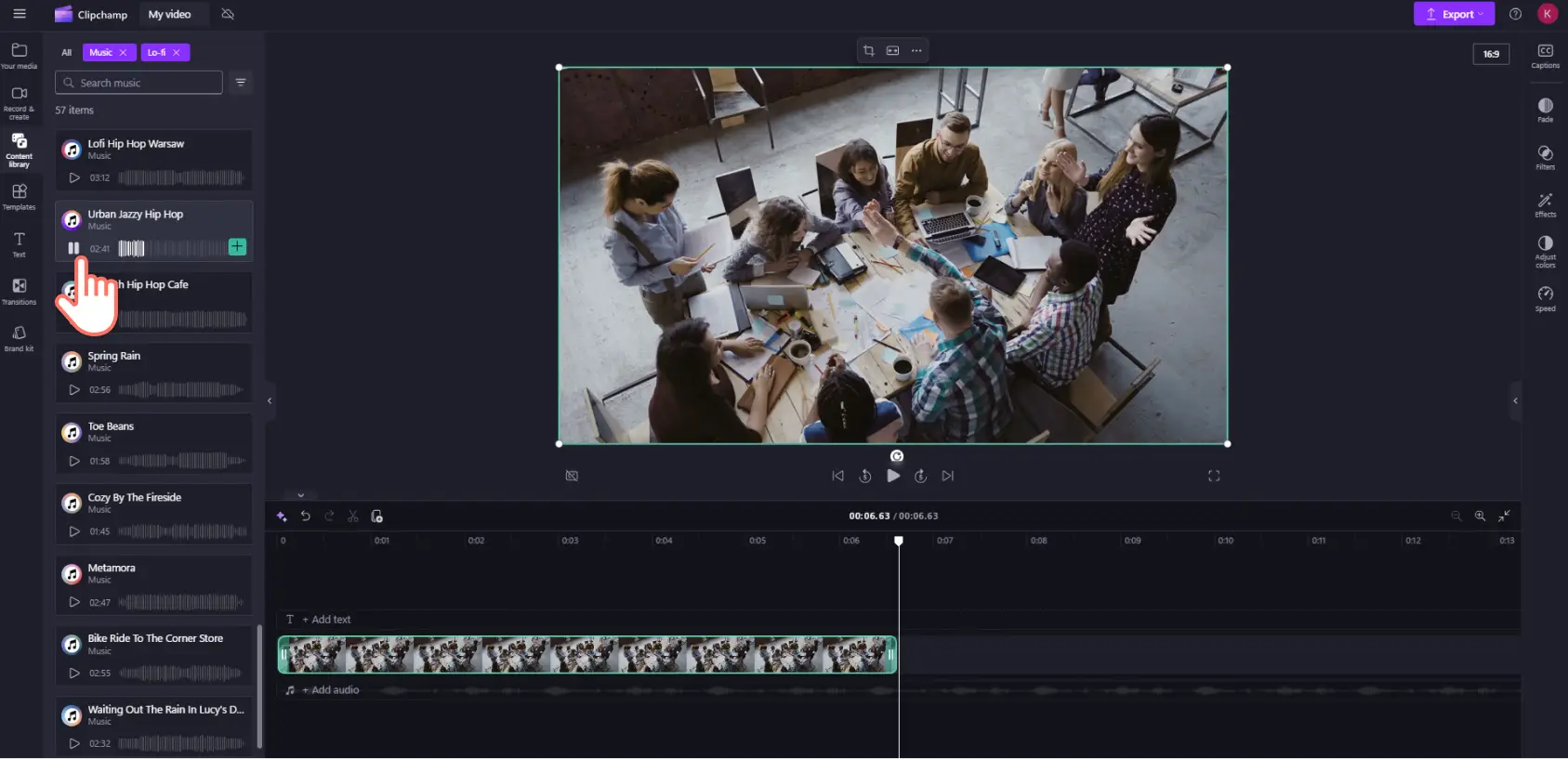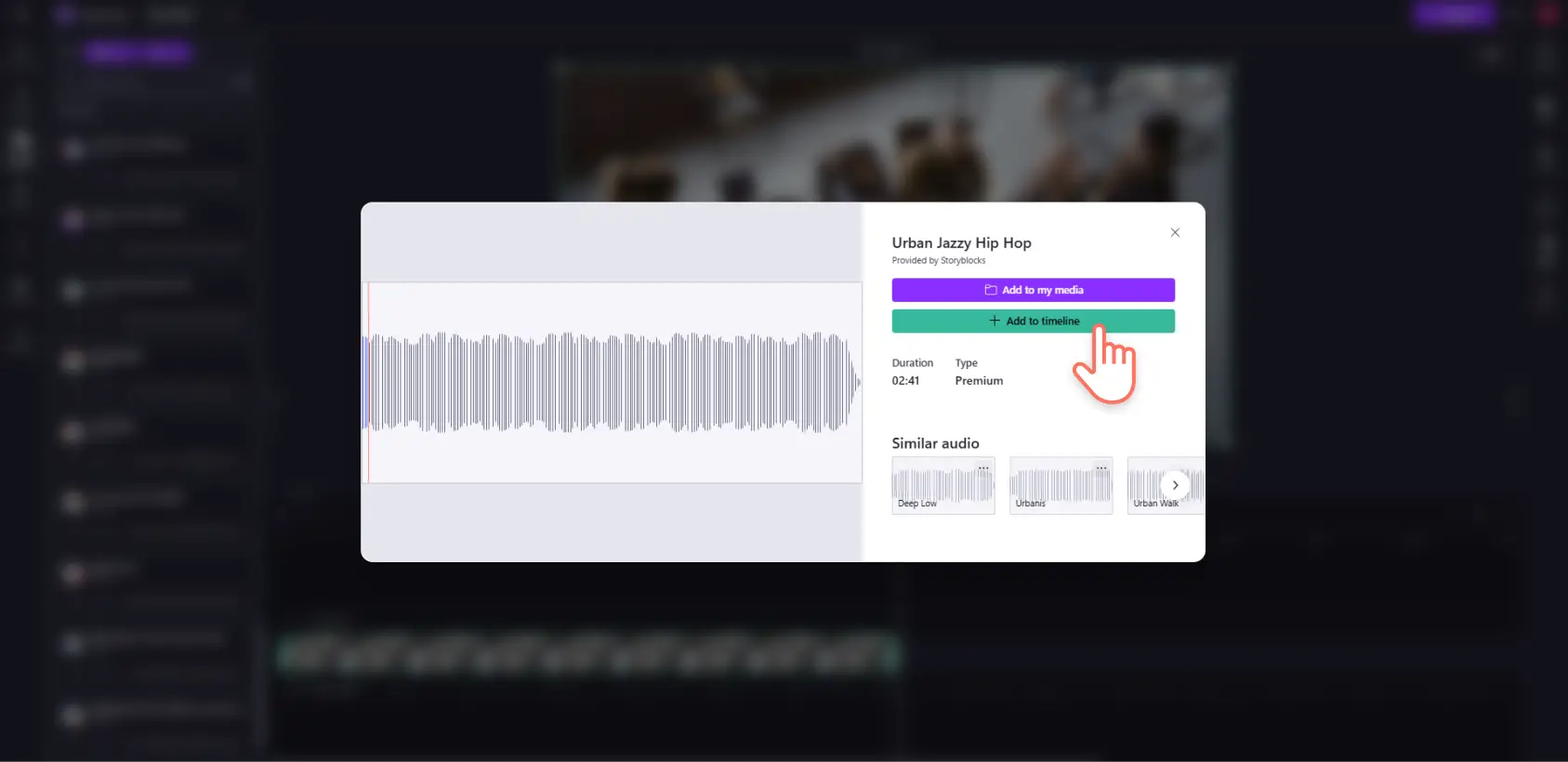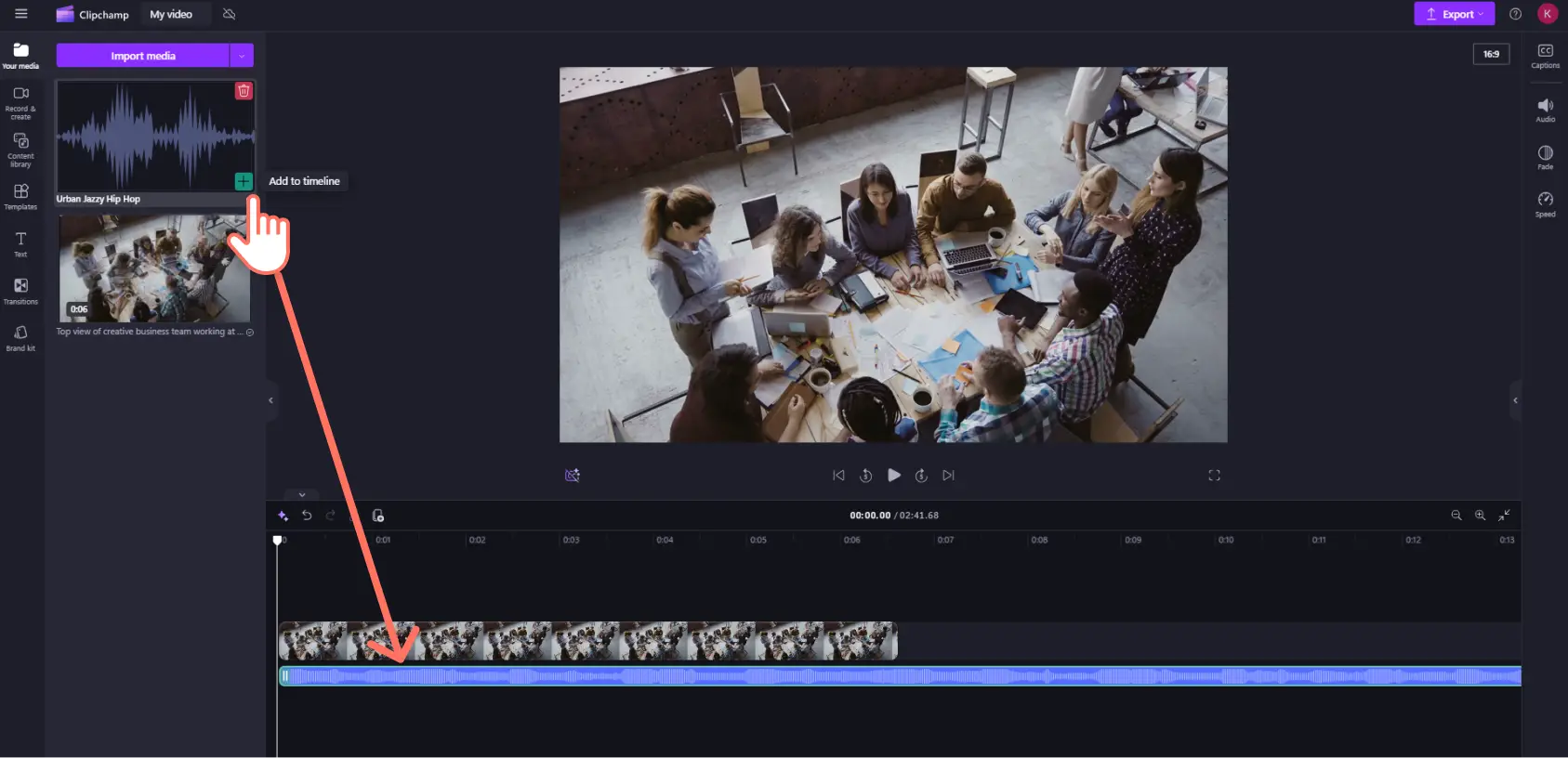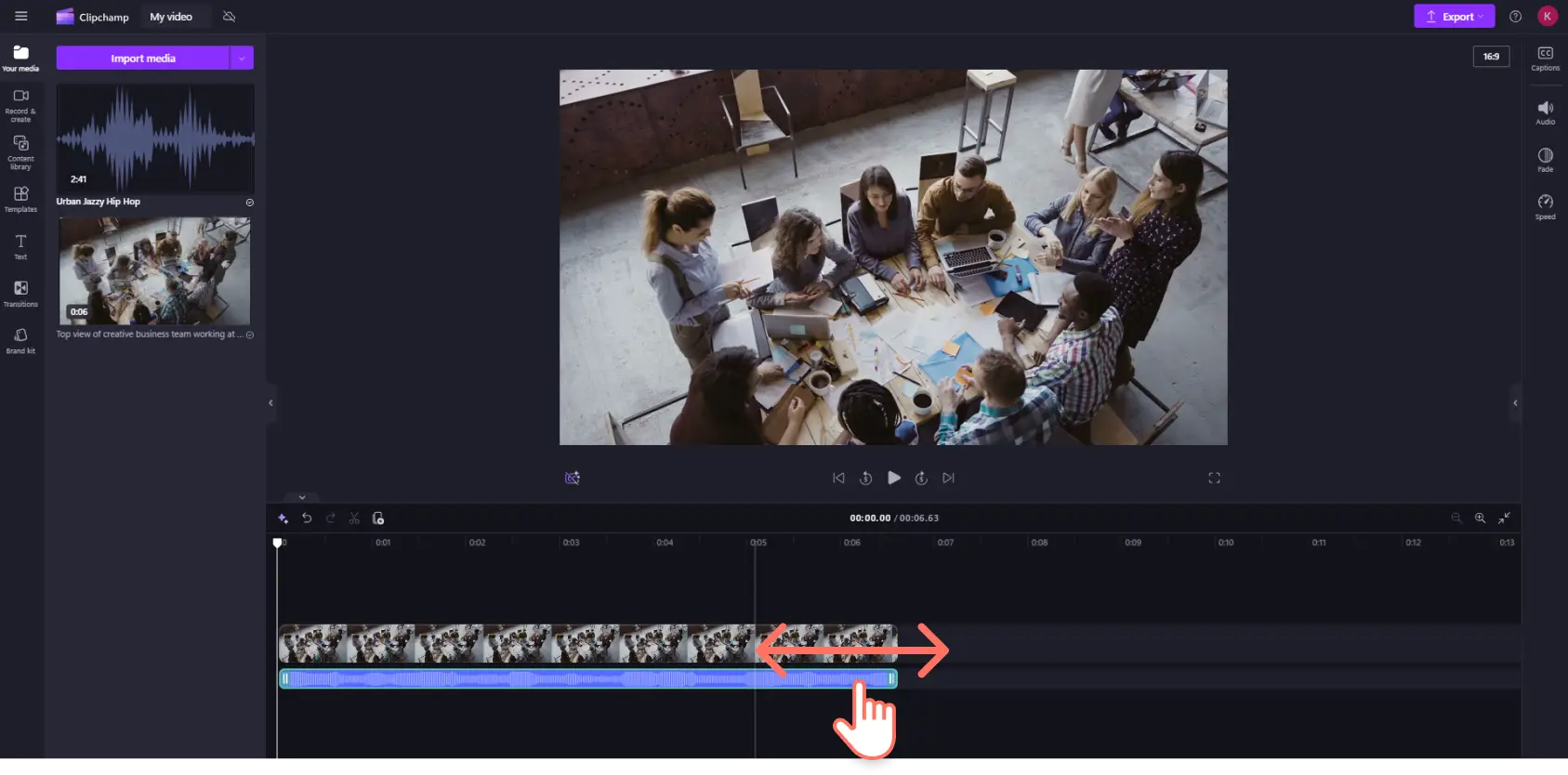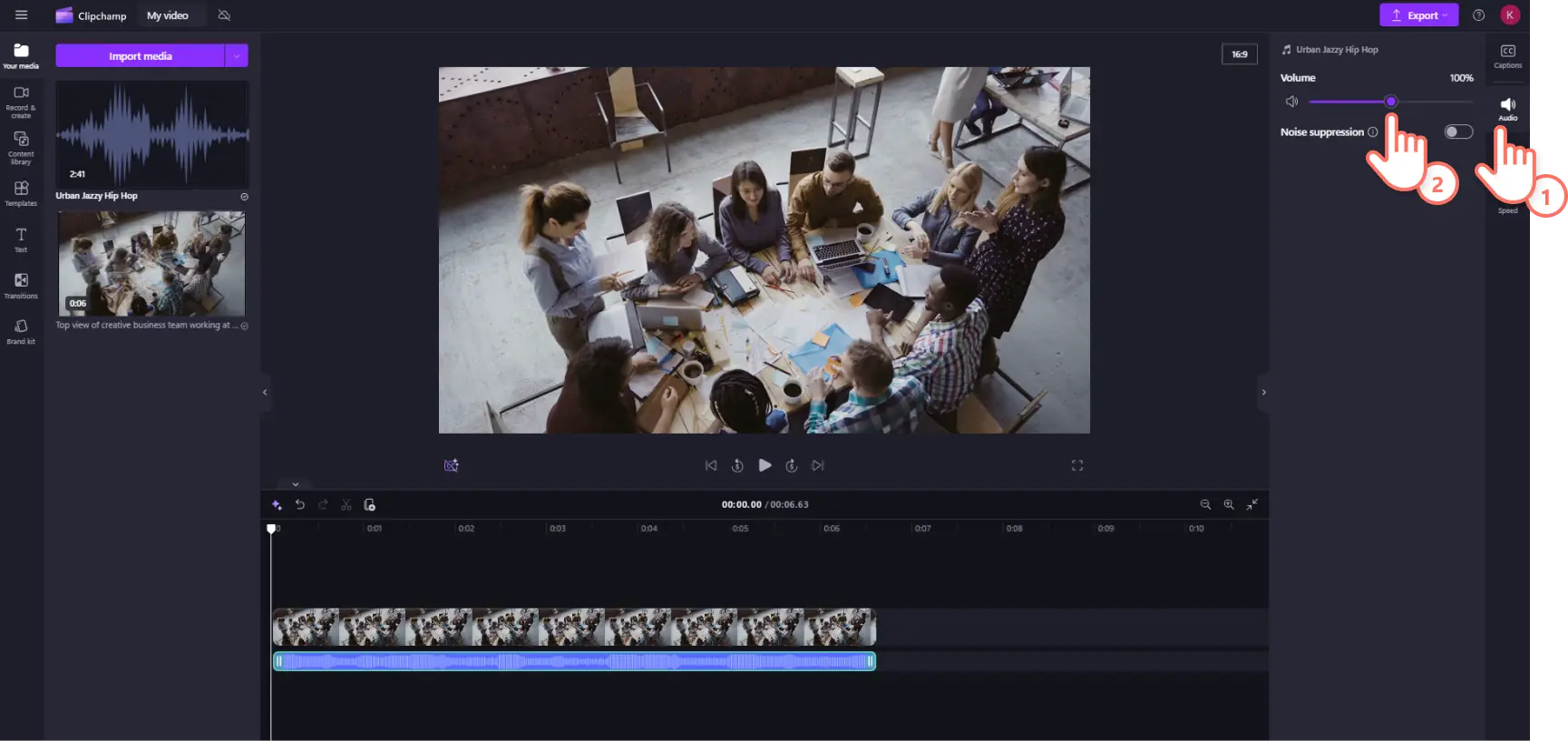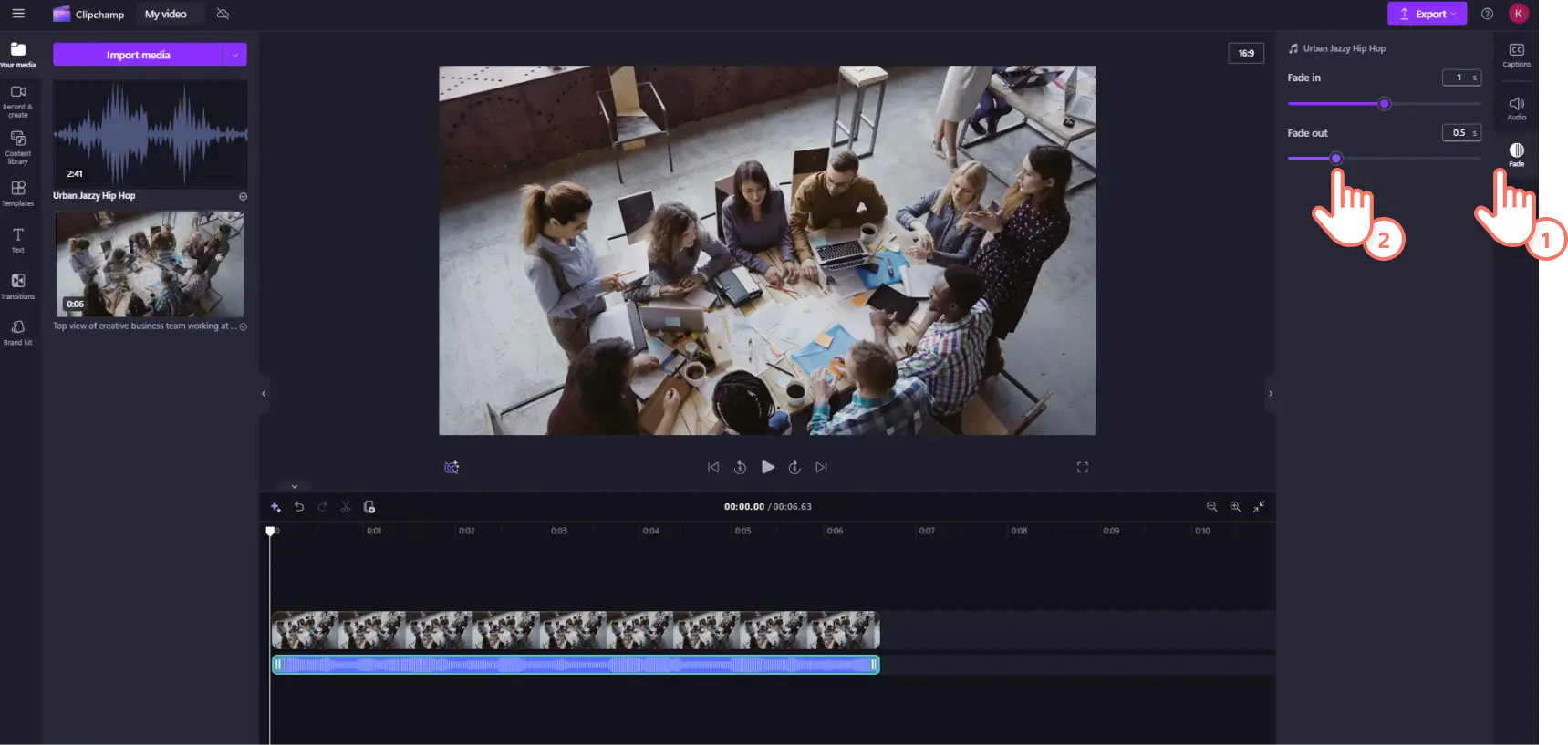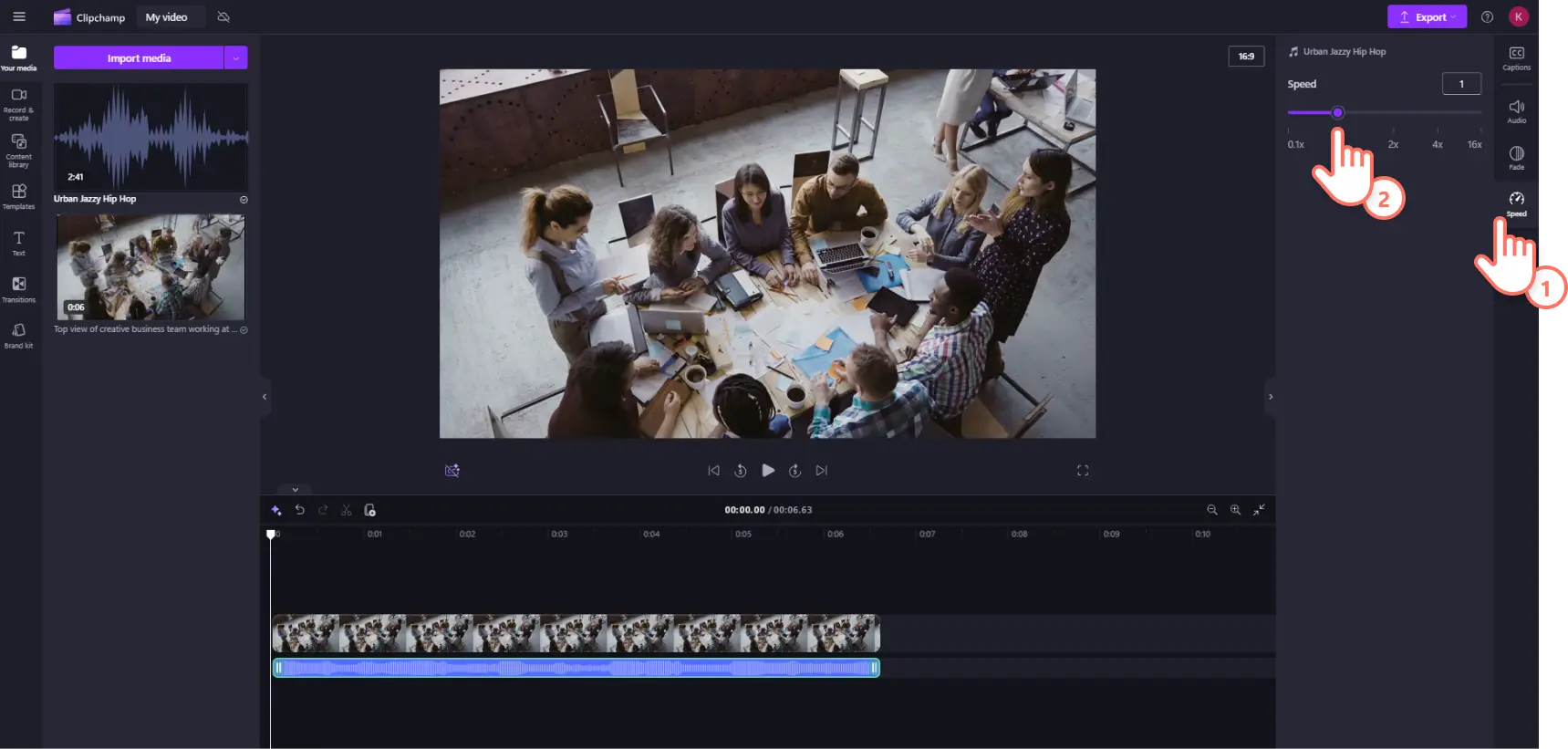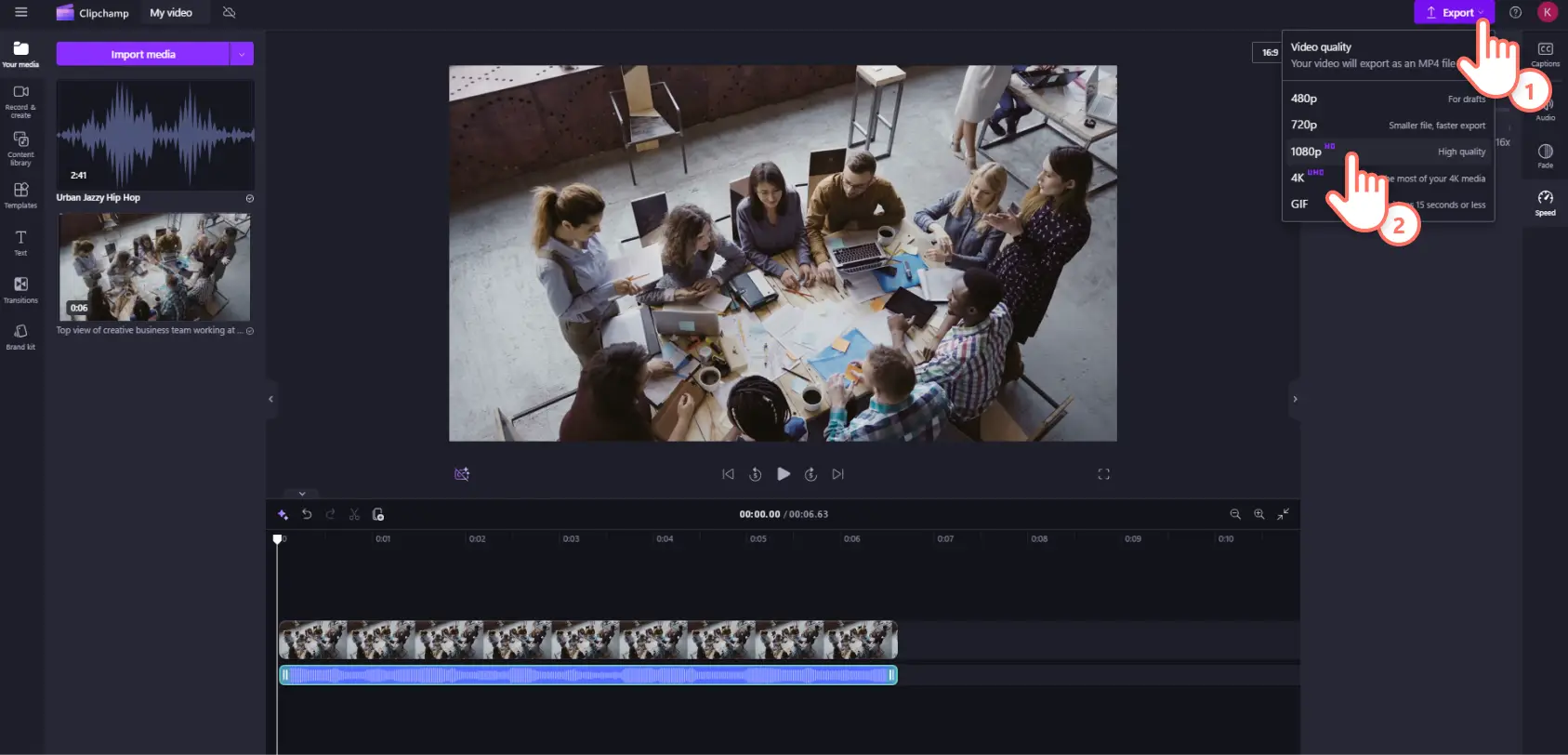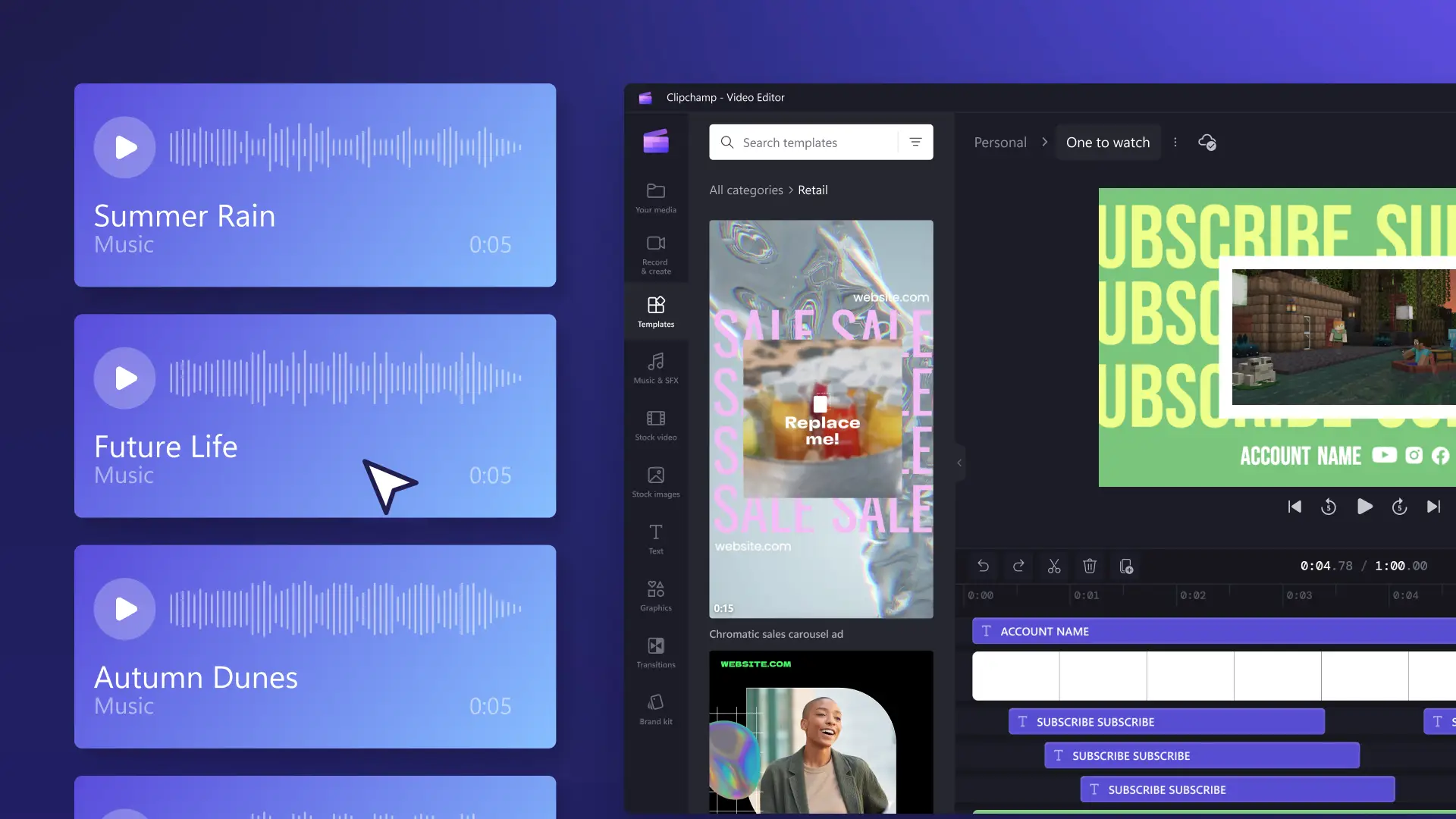« Avertissement !Les captures d'écran de cet article proviennent de Clipchamp pour les comptes personnels.Les mêmes principes s'appliquent à Clipchamp pour les comptes professionnels et scolaires. »
Sur cette page
Des mélodies douces aux jingles entraînants, choisir la bonne musique de fond peut donner vie à votre vidéo, quel que soit le genre ou l’esthétique. Malheureusement, tous les morceaux de musique ne peuvent pas être partagés et utilisés librement sur les réseaux sociaux comme YouTube. Sans connaître les lois en matière de droits d’auteur et royalties, ajouter de la musique sans licence et sujette aux droits d’auteur à votre vidéo peut entraîner une démonétisation, une suppression de la musique ou de la vidéo.
La bonne nouvelle, c’est que Clipchamp a compilé une bibliothèque de contenus pleine de fichiers audio de stock professionnels et accrocheurs, entièrement libres de droits d’auteur, pour que vous n’ayez pas à vous en soucier. Parcourez un large éventail de genres et ambiances musicaux tels que Hip Hop, ambiance triste, effrayante et heureuse. Vous pouvez également trouver des effets sonores populaires libres de droits, comme les bruissements, des « pings », des résonnements et des explosions.
Découvrez-en plus au sujet de la musique libre de droits et sur la façon de rechercher la piste audio idéale pour votre vidéo dans Clipchamp.
Types de musique libre de droits dans Clipchamp
La musique libre de droits, également connue sous le nom de licence gratuite, désigne la musique que vous pouvez utiliser dans votre contenu vidéo personnel et commercial pour des plateformes comme YouTube et Instagram sans avoir à payer de droits d’auteur à l'artiste vous-même. En général, il existe deux catégories de musique libre de droits ; les musiques payantes et les musiques gratuites.
Musiques libres de droits gratuites
Une musique libre de droits et gratuite désigne les bandes-son gratuites, sans aucun paiement requis. Tout ce que vous avez à faire, c’est d’ajouter la bande-son à votre vidéo, de l’enregistrer et de la télécharger en toute liberté sur une plateforme de réseaux sociaux comme YouTube
Clipchamp vous donne accès à des milliers de fichiers audio de stock de Storyblocks que vous pouvez utiliser dans vos vidéos à des fins commerciales ou non commerciales. Découvrez nos pistes musicales de fond gratuites et premium et trouvez la musique de fond qui convient parfaitement à votre vidéo. Vous pouvez également effets sonores YouTube dans Clipchamp.
Musiques libres de droits payantes
Toutes les musiques de stock ne sont pas utilisables gratuitement. Certains fournisseurs peuvent vous demander de payer des droits de licence uniques afin de vous donner le droit d’utiliser la musique pour un usage personnel ou commercial. La musique est toujours libre de droits, mais elle ne peut pas être ajoutée gratuitement à vos vidéos. Si vous avez souscrit un abonnement payant à Clipchamp, vous aurez accès à tous les fichiers audio et média de stock libres de droits.
Pourquoi devriez-vous utiliser de la musique libre de droits dans des vidéos ?
Les plateformes de réseaux sociaux comme YouTube, Instagram et Facebook obligent les utilisateurs à respecter des politiques spécifiques en matière de musique. Si ces politiques ne sont pas respectées lors de la publication d’une vidéo qui contient de la musique protégée par le droit d’auteur, le son de votre vidéo peut être coupé, et la vidéo peut être supprimée ou bloquée. Votre compte peut même être marqué ou banni.
Évitez facilement ces problèmes de droits d’auteur en supprimant toute musique protégée par des droits d’auteur de votre vidéo et en la remplaçant par des pistes audio libres de droits. La musique libre de droits signifie que vous sous-traitez la gestion des licences à un fournisseur tiers. Il est important de noter que « libre de droits » et « libre de droits d’auteur » ne veulent pas dire la même chose. Parfois, la musique libre de droits peut tout de même recevoir un avertissement de violation des droits d’auteur. Si cela se produit avec de l’audio libre de droits de Clipchamp, consultez cet article d’aide pour résoudre le problème.
Utiliser la musique de fond libre de droits dans Clipchamp
Étape 1. Importez des vidéos ou sélectionnez des séquences vidéo de la bibliothèque
Importez vos propres vidéos, photos et fichiers audio en cliquant sur le bouton Importer des médias dans l’onglet Vos médias de la barre d’outils pour parcourir les fichiers de votre ordinateur, ou en connectant votre OneDrive.
Vous pouvez également utiliser des médias de stock gratuits, tels que des clips vidéo, des arrière-plans vidéo et de la musique. Cliquez sur l’onglet Bibliothèque de contenu dans la barre d’outils, puis sur la flèche du menu déroulant des effets visuels et enfin sur les vidéos. Vous pouvez également effectuer une recherche dans les différentes catégories de la bibliothèque à l’aide de la barre de recherche.
Glissez-déposez votre vidéo sur la chronologie.
Étape 2. Sélectionnez une piste audio libre de droits
Pour ajouter de la musique et des effets sonores de stock à votre vidéo, cliquez sur l’onglet Bibliothèque de contenu dans la barre d’outils. Cliquez ensuite sur l’option audio.Ici, vous trouverez un large éventail de musiques et d’effets sonores libres de droits pour YouTube et autres plateformes de réseaux sociaux.
Cliquez ensuite sur la catégorie audio. Sélectionnez des fichiers audio parmi nos recommandations, toute la musique ou tous les effets sonores.
Pour obtenir un aperçu du fichier audio, cliquez sur le bouton Lecture.
Vous pouvez également afficher le fichier audio en plein écran en cliquant sur la piste audio.Là, vous pourrez vérifier la durée de l’audio et savoir si la ressource est disponible pour les comptes Clipchamp gratuits ou premium. Cliquez sur le bouton Ajouter à la chronologie pour ajouter votre audio à la chronologie, ou cliquez sur le bouton Ajouter à mes médias pour ajouter votre audio à votre onglet Médias.
Si vous avez ajouté le média à l’onglet Vos médias, revenez à cette section dans la barre d’outils. Ensuite, faites glisser et déposez le fichier audio de votre choix sur la timeline, sous votre vidéo.
Étape 3. Modifiez la musique de fond pour qu’elle convienne à votre vidéo.
Pour tronquer votre audio, cliquez sur le fichier audio placé sur la chronologie pour le mettre en surbrillance. Déplacez les poignées vers la gauche de la chronologie pour raccourcir la durée de la musique. Si vous découpez trop de séquences de votre musique, faites glisser simplement la poignée vers la droite pour récupérer ce que vous avez coupé.
Pour modifier le volume de votre musique, cliquez sur l’onglet Audio du panneau de propriétés. Utilisez le curseur de volume pour baisser ou augmenter le volume sonore. Faites glisser le curseur vers la gauche pour baisser le son et vers la droite pour l’augmenter.
Pour ajouter des fondus à votre musique, cliquez sur l’onglet Fondu dans le panneau Propriétés. Faites glisser les curseurs d’ouverture en fondu et de fermeture en fondu vers la droite pour ajouter et augmenter le fondu.
Pour modifier la vitessede votre audio, cliquez sur l’onglet Vitesse dans le panneau Propriétés. Faites glisser le curseur vers la gauche pour ralentir votre clip ou vers la droite pour l’accélérer. Faites votre choix parmi les options de vitesse, de x 0,1 à x 16, ou indiquez une valeur précise.
Étape 4. Prévisualisez et enregistrez votre vidéo avec de la musique
Avant d’enregistrer votre nouvelle vidéo, n’oubliez pas de la prévisualiser en cliquant sur le bouton Lecture. Pour l’enregistrer, cliquez sur le bouton Exporter et sélectionnez une résolution de vidéo.
Pour obtenir plus d’aide pour ajouter de la musique de fond libre de droits ou des effets sonores à votre vidéo, consultez ajouter de l’audio à une vidéo ou visionnez notre didacticiel YouTube.
Forum aux questions
La musique libre de droits est-elle protégée par le droit d’auteur ?
Libre de droits signifie que vous n’avez pas à payer de redevances, mais que les droits d’auteur de la musique ne vous appartiennent pas.Les droits d’auteur du morceau restent la propriété de l’artiste.
Puis-je être poursuivi en justice si j’utilise de la musique libre de droits ?
Non.Si une ne musique est libre de droits, cela signifie que son utilisation est gratuite et que vous n’avez pas à payer l’artiste à qui elle appartient.Si vous utilisez la chanson d’une personne sans son autorisation, vous enfreignez ses droits d’auteur.
What is the best YouTube royalty-free music?
The safest option is the Clipchamp content library which has a large collection of royalty-free and copyright-free music. Another option for creators is the royalty-free music in the YouTube audio library, and United States users can license popular music using the Creator Music service.
Ajoutez plus d’artifices à votre kit d’outils d’édition audio comme l’outil gratuit de visualisation de la musique de Clipchamp ou consultez ces astuces d’édition audio qui conviennent pour les débutants.
Découvrez dès aujourd’hui les options de musique libre de droits gratuitement avec Clipchamp ou téléchargez l’application Clipchamp pour Windows.